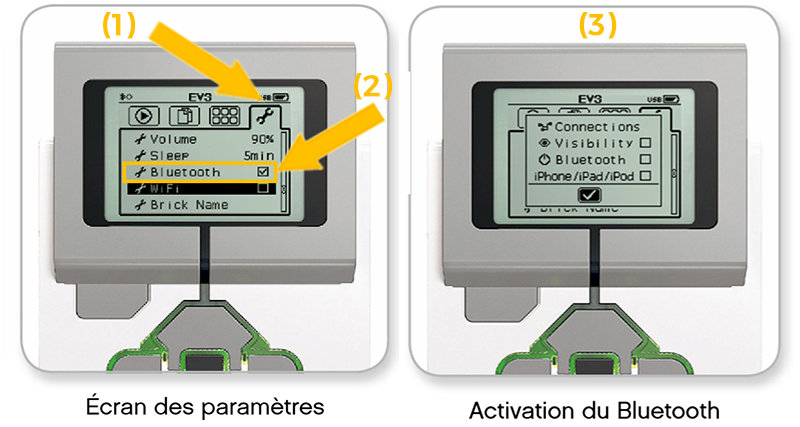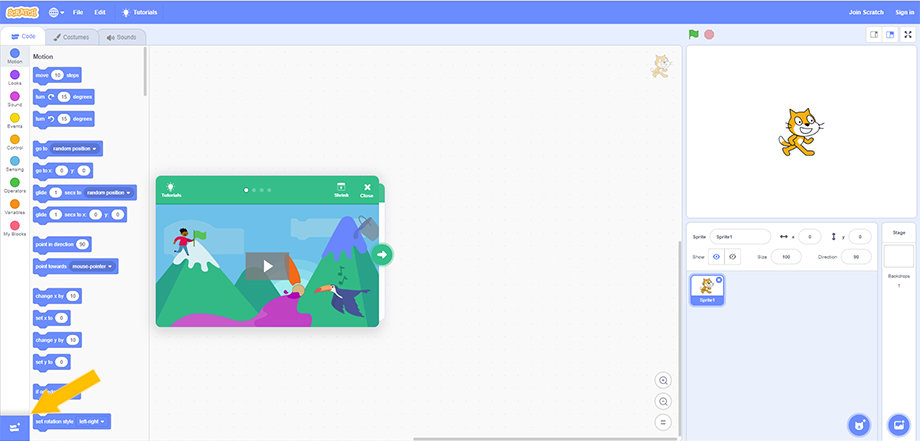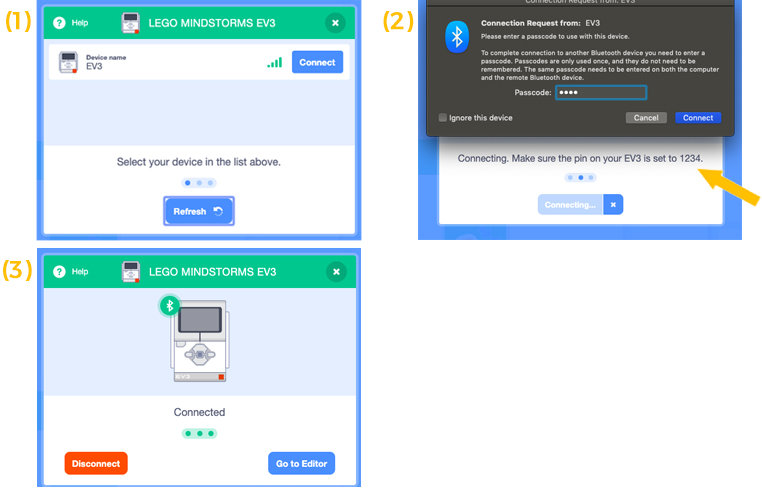In diesem Tutorial lernen Sie, wie Ihre Lego Mindstorms mit der Software Scratch 3 programmiert werden können. Es ist ebenfalls möglich, Scratch 3 mit Lego Boost und Lego WeDo zu verwenden.
Voraussetzungen für die Nutzung von Scratch 3 mit Lego Mindstorms: Software
- Als Betriebssystem auf Ihrem PC benötigen Sie Windows 10, Version 16299.0 oder höher.
- Als Mac-Benutzer müssen Sie mit macOS 10.10 (Yosemite)ausgestattet sein.
- Anschliessend muss Scratch Link heruntergeladen und installiert werden. Dies ist ein kostenloses Programm, über das Scratch 3 eine Verbindung zu realen Objekten, wie Robotern oder Legos, aufbauen kann. Sie können Scratch Link für Mac und Windows direkt über die offizielle Website von Scratch (MIT) herunterladen.
- Eine Internetverbindung ist ebenfalls zur Nutzung von Scratch 3 erforderlich, da diese Anwendung über einen Webbrowser läuft.
- Sie benötigen natürlich ebenfalls ein Lego Mindstorms EV3 Set (für Schulungsleiter empfehlen wir kit Lego Mindstorms EV3 « Education »).
Voraussetzungen für die Nutzung von Scratch 3 mit Lego Mindstorms: Bluetooth
Bluetooth auf Ihrem PC aktivieren
- Aktivieren Sie die Funktion Bluetooth auf Ihrem PC (wenn dieser mit einem integrierten Bluetooth Chipset ausgestattet ist).
- Besitzt Ihr PC keinen integrierten Bluetooth Chip, schliessen Sie einfach einen Bluetooth Dongle an einen der USB-Buchsen an. Die Treiber dieses neuen Peripheriegeräts werden automatisch installiert, daher ist keine weitere Handlung Ihrerseits notwendig, ausser es anzuschliessen.
Bluetooth auf Ihrem EV3-Stein aktivieren
- Schalten Sie Ihren EV3-Stein ein, indem die mittlere Taste einige Sekunden lang gedrückt wird.
- Wählen Sie mit den Richtungspfeilen die Registerkarte Einstellungen im rechten Bildschirmbereich (1) an.
- Wählen Sie «Bluetooth» über die Oben- und Unten-Pfeiltasten (2) und drücken Sie auf die mittlere Taste, um Ihre Wahl zu bestätigen. Das Kästchen Bluetooth ist nun angekreuzt. Somit ist Bluetooth nun auf dem EV3-Stein aktiviert und ein Symbol Bluetooth erscheint oben links auf Ihrem Bildschirm.
Ihren EV3-Stein mit dem Scratch 3 Editor verbinden
- Öffnen Sie den Scratch 3 Editor in Ihrem Webbrowser.
- Klicken Sie auf das Symbol Erweiterungen unten links auf dem Bildschirm.
- Sobald die Liste der verfügbaren Erweiterungen angezeigt wird, wählen Sie die Erweiterung Lego Mindstorms.
- Verbinden Sie den Scratch Editor mit Ihrem EV3-Stein (1) (wenn dieser nicht angezeigt wird, überprüfen Sie, ob Bluetooth auf dem Stein oder PC aktiviert ist).
- Akzeptieren Sie die Verbindung auf dem EV3-Stein manuell, geben Sie das Passwort ein und bestätigen Sie Ihre Wahl durch Drücken der mittleren Taste. Das Standard-Passwort ist 1234. (Die Aktion ist schnell durchzuführen, da sonst die Verbindung verloren gehen kann).
- Bestätigen Sie die Verbindung über den Scratch 3 Editor (2).
- Nachdem die Verbindung zwischen dem Editor und dem EV3-Stein hergestellt ist, erscheint ein Bestätigungsfenster (3).
- Wenn Sie erneut den Scratch 3 Editor anzeigen, startet auf Ihrem Arbeitsplatz automatisch ein Video-Tutorial zu Scratch 3 und Lego Mindstorms.
Einführung in Scratch 3 für Lego Mindstorms
Es gibt 11 Scratch Blocks für Lego Mindstorms, die mit klassischen Scratch 3 Editor Blocks gemischt werden können. Im Folgenden erklären wir Ihnen, wie ein kleines Testprogramm erstellt werden kann, mit dem Sie die einwandfreie Funktionsweise der Anwendung überprüfen können.
- Schliessen Sie einen Lego Mindstorms EV3 Berührungssensor an die Buchse 1 Ihres EV3-Steins an.
- Generieren Sie im Scratch Editor einen neuen Sprite «Schlagzeug» (in der Kategorie «Musik»). Löschen Sie den Sprite des Scratch Chats.
- Wählen Sie in den Blocks «Lego EV3» (ganz unten in der Bibliothek der Scratch Blocks) den Block «Wenn Taste 1 gedrückt wird». Wählen Sie in der Kategorie «Ton» den Block «Drum Bass1».
- Starten Sie Ihr Programm durch Anklicken der grünen Fahne und drücken Sie auf die Taste Ihres Lego EV3 Berührungssensors.
Was passiert jetzt? (Achtung, Sie brauchen angeschlossene Lautsprecher oder Kopfhörer an Ihrem PC für dieses Experiment!)